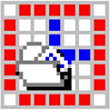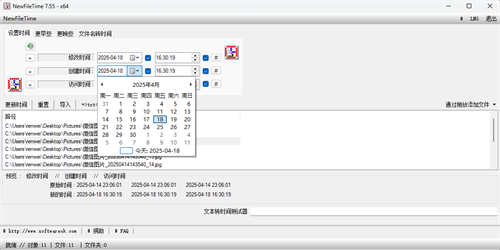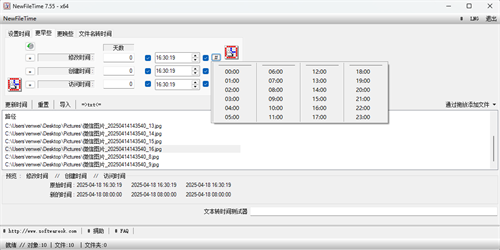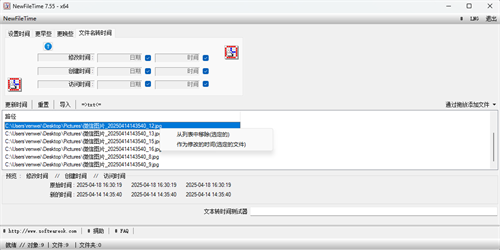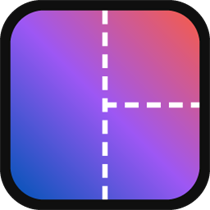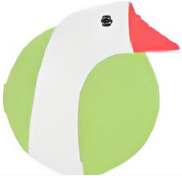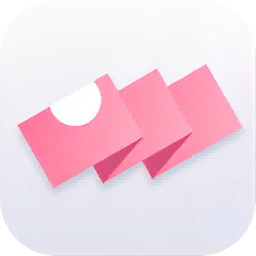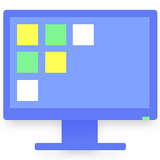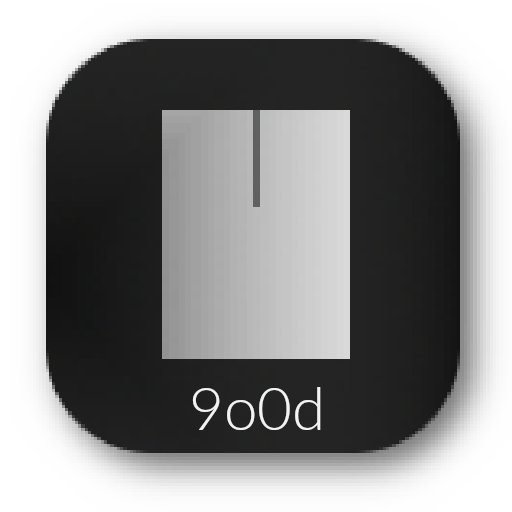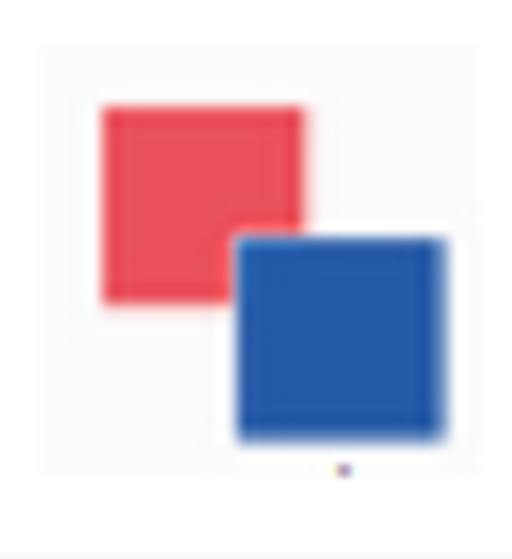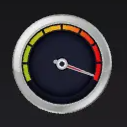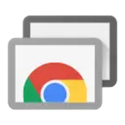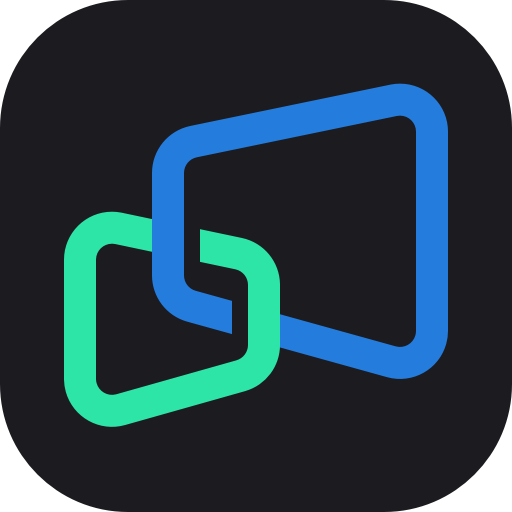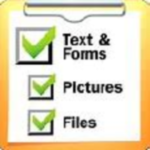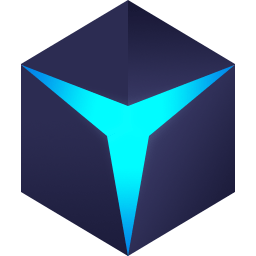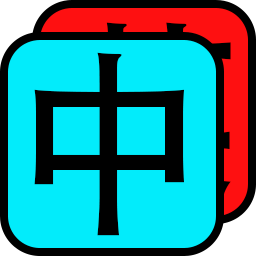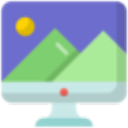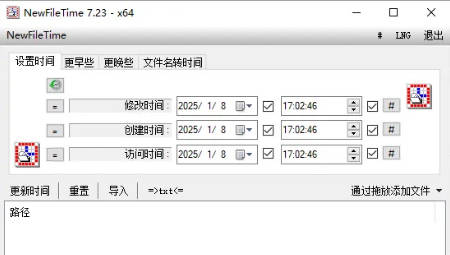
- 软件介绍
- 软件信息
- 软件截图
- 相关下载
- 下载地址
NewFileTime是一款专为 Windows系统设计的免费文件时间属性修改工具,能够帮助用户精确调整文件或文件夹的创建时间、修改时间和访问时间,解决因时区转换、系统错误或特定需求导致的文件时间戳不准确问题,支持批量操作与深度校正。
NewFileTime功能
1、时间调整
提供手动输入具体日期、相对时间或文件名提取时间功能,操作灵活。
2、精准控制
支持16进制精确编辑时间戳,满足专业用户对时间属性的极致调整需求。
3、时间戳修改
可分别调整文件的创建时间、修改时间或访问时间,满足不同场景多样化需求。
4、批量处理
支持同时选中多个文件或文件夹,一键统一修改时间,大幅提升操作效率,节省时间。
NewFileTime特点
1、界面简洁
中文界面布局清晰,操作逻辑直观,就算是新手也无需学习即可快速掌握。
2、兼容广泛
支持Windows系列全系统,兼容性极佳,开发者持续优化算法适配新特性。
3、轻量便携
单文件设计体积极小,解压后双击即可运行,不写注册表,卸载无残留文件。
4、开源免费
完全免费使用,无任何付费限制或广告弹窗,基于开源协议可自由修改代码。
NewFileTime常见问题
Q1:NewFileTime是否收费?支持哪些Windows系统?
A:完全免费,无广告或功能限制;兼容 Windows XP 至 Windows 11(含64位系统),支持UWP应用时间修改。
Q2:如何批量修改多个文件的时间戳?
A:
· 操作流程:拖放文件/文件夹至窗口 → 在界面设置新时间(可自定义或选“更早/更晚”)→ 点击 “更新时间” 一键应用。
· 效率:实测处理数十文件仅需数秒,支持子文件夹递归操作。
Q3:能否只修改部分时间戳?
A:支持选择性修改!在界面勾选 “创建时间”、“修改时间” 或 “访问时间” 的复选框,未勾选项保持原状。
Q4:如何将文件名中的日期自动转为时间戳?
A:点击 “文件名转时间” 功能 → 选择文件 → 软件自动提取文件名中的日期,并应用到时间属性。
Q5:时间戳能否设置为早于1980年或未来日期?
A:不支持早于1980年1月1日(系统限制);但可设置为未来时间,需手动输入日期。
Q6:如何快速调整时间(如设为“昨天”或“一周前”)?
A:点击 “#”下拉菜单 → 选择 “更早一些” 或 “更晚一些” → 输入天数,系统自动计算并应用。
Q7:修改时间戳时提示“权限不足”怎么办?
A:
· 右键以 “管理员身份运行” NewFileTime;
· 若修改系统文件,需关闭文件占用进程或重启后操作。
Q8:修改后Office/PowerPoint仍显示原始时间?
A:部分软件缓存元数据。需关闭文件后重新打开,或清除Office缓存(文件 → 选项 → 信任中心 → 重置缓存)。
Q9:如何用Excel批量导入时间戳数据?
A:
· 在Excel编辑文件路径+新时间戳 → 保存为TXT/CSV;
· NewFileTime点击 “导入” → 选择文件 → 自动读取并应用时间。
Q10:时区或夏令时导致时间错误如何校正?
A:勾选 “考虑夏令时和时区” 选项 → 软件自动按系统时区校准时间差。
软件信息
下载地址
- 本地下载通道:
- 本地下载